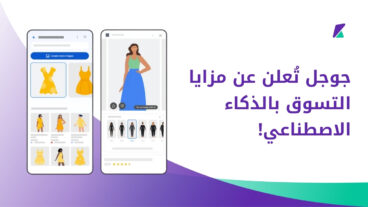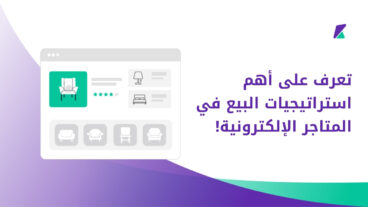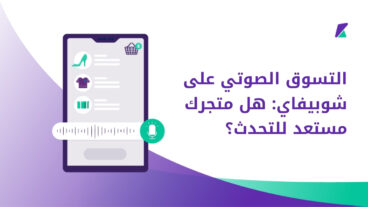تُعد الحملات البريدية من أقوى أنشطة التسويق الرقمي التي تساعد المتاجر الإلكترونية على تعزيز علاقاتها مع العملاء. لذلك، يسعى أصحاب المتاجر إلى إنشاء نشرات بريدية كوسيلة للتواصل المستمر مع جمهورهم المستهدف. فهي نشرات تُرسل دوريًا إلى العملاء لتتضمن عروضًا ترويجية، وإعلانات عن منتجات جديدة، أو حتى لإعادة استهداف السلات المتروكة.
في هذا المقال، سنوضح كيفية إنشاء نشرة بريدية فعالة على شوبيفاي وتخصيصها باستخدام تطبيق Shopify Email، بدءًا من تثبيت التطبيق، مرورًا بتصميم القالب، وحتى إرسال الحملة لضمان تحقيق أفضل النتائج التسويقية لمتجرك الإلكتروني.
إنشاء نشرات بريدية على شوبيفاي
توجد عدة تطبيقات على شوبيفاي مخصصة لإنشاء النشرات البريدية، لكن أفضل خيار هو الاعتماد على تطبيق Shopify Email الرسمي من شوبيفاي، نظرًا لما يقدمه من تكامل سلس مع كافة أدوات شوبيفاي. يمتاز التطبيق بـنماذج جاهزة للبريد قابلة للتعديل المباشر، مع إمكانية تصميم النشرات البريدية بسهولة باستخدام السحب والإفلات دون الحاجة إلى خبرة سابقة.
إضافةً إلى ذلك، يدعم التكامل مع أدوات أتمتة المبيعات التلقائية (Automation)، ما يتيح لك مستقبلاً إعداد حملات ذكية مثل استراتيجية إعادة استهداف السلات المتروكة لتحسين معدلات التحويل وزيادة المبيعات.
تثبيت تطبيق Shopify Email
بدايةً، تحتاج إلى تثبيت تطبيق Shopify Email على متجرك. للقيام بذلك، انتقل إلى متجر تطبيقات شوبيفاي، ثم ابحث عن تطبيق Shopify Email واضغط على زر "Install" للتثبيت على متجرك.
ضبط إعدادات تطبيق Shopify Email الأساسية.
بعد تثبيت التطبيق، تحتاج إلى ضبط إعدادات هوية البريد الأساسية ليتم تطبيقها تلقائيًا على جميع النماذج الجاهزة. انتقل إلى تبويب "Email" >> "Settings"، ثم ابحث عن تبويب Template Branding واضغط على زر "Customize".
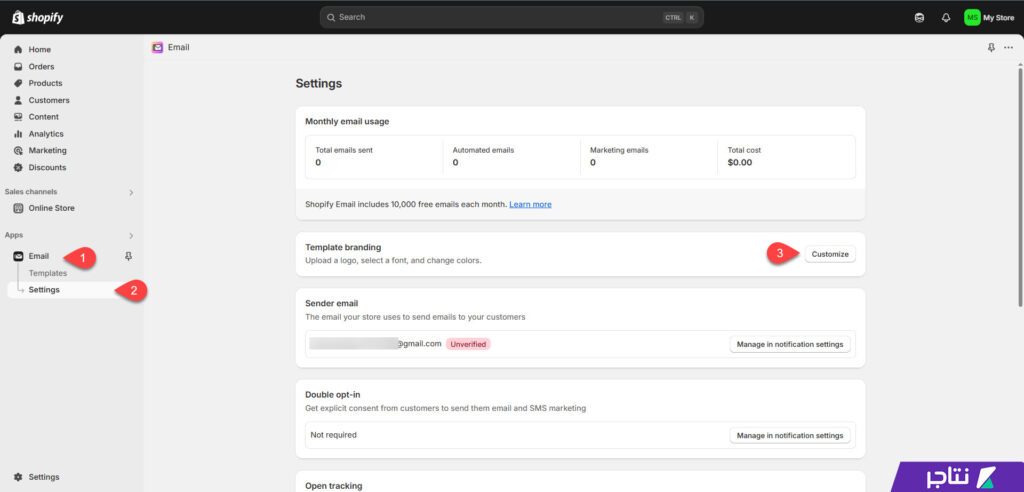
ابدأ برفع شعار متجرك من خلال الضغط على زر "Select Image" ضمن تبويب Logo.
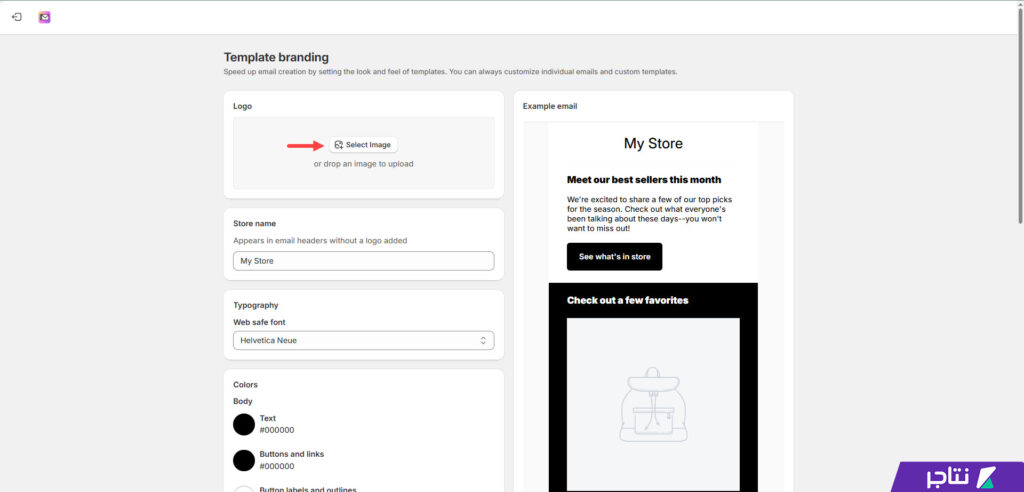
بعد ذلك، خصص ألوان الهوية بما يتوافق مع تصميم متجرك، بالإضافة إلى ضبط الخطوط والهوامش والعناصر الأخرى.
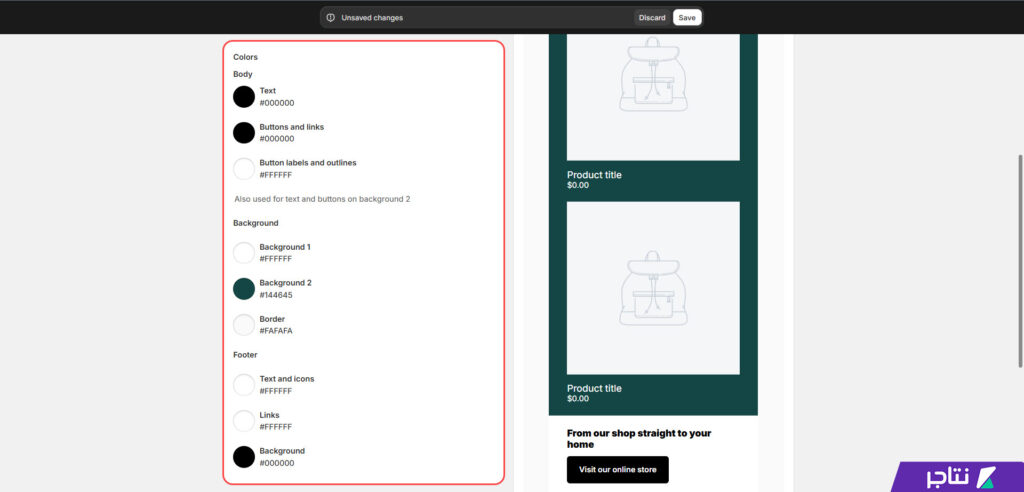
عد مرة أخرى إلى صفحة الإعدادات واضبط نظام تتبع فتح الرسائل. يُفضل اختيار "Optimize open tracking" للحصول على تقارير دقيقة حول معدلات فتح الرسائل والتحويلات.
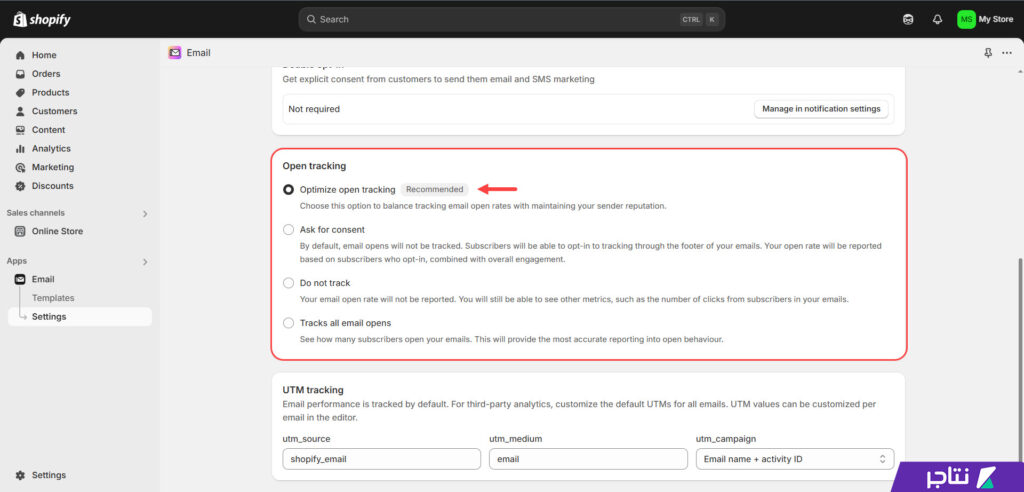
حدد البريد الإلكتروني المسؤول عن إرسال رسائل النشرة البريدية. تلقائيًا، سيعتمد التطبيق على البريد الإلكتروني الأساسي للمتجر، ولكن يمكنك تغييره أو إضافة بريد آخر عبر الضغط على زر "Manage in Notification Settings" ضمن تبويب Sender Email، ثم إضافة البريد البديل.
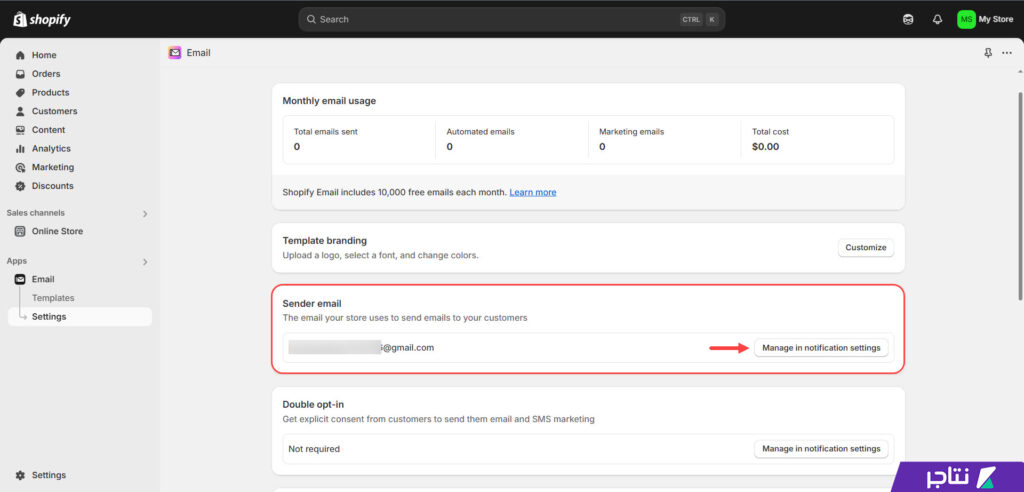
إنشاء نموذج النشرة البريدية
بعد ضبط إعدادات البريد الأساسية، تحتاج إلى إنشاء نموذج مخصص للنشرة البريدية. انتقل إلى قسم Templates أسفل تبويب Email، ثم اضغط على زر "Create Template".
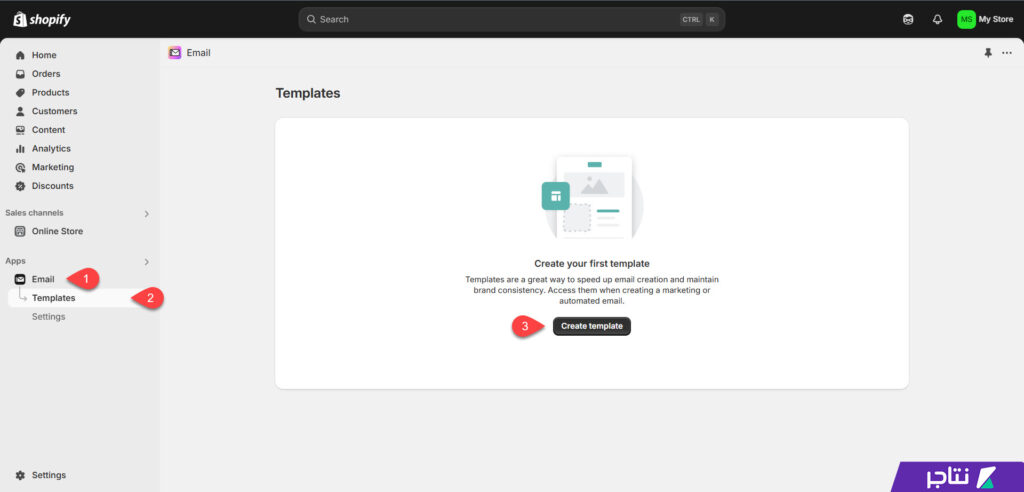
ستجد العديد من القوالب الجاهزة المصنفة إلى فئات، مثل الإعلان عن المنتجات، والمناسبات، والخصومات، وغيرها. على سبيل المثال، سأعتمد على نموذج "Sale Announcement" للإعلان عن الخصومات المتاحة في المتجر.
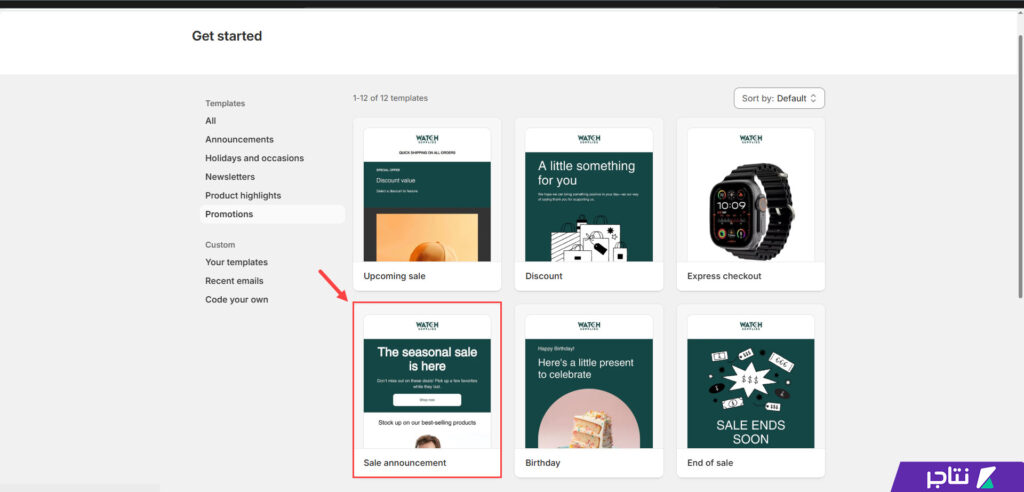
ستظهر لك نافذة منبثقة لمعاينة مظهر النموذج. إذا كان مناسبًا، اضغط على زر "Select" لاختياره.
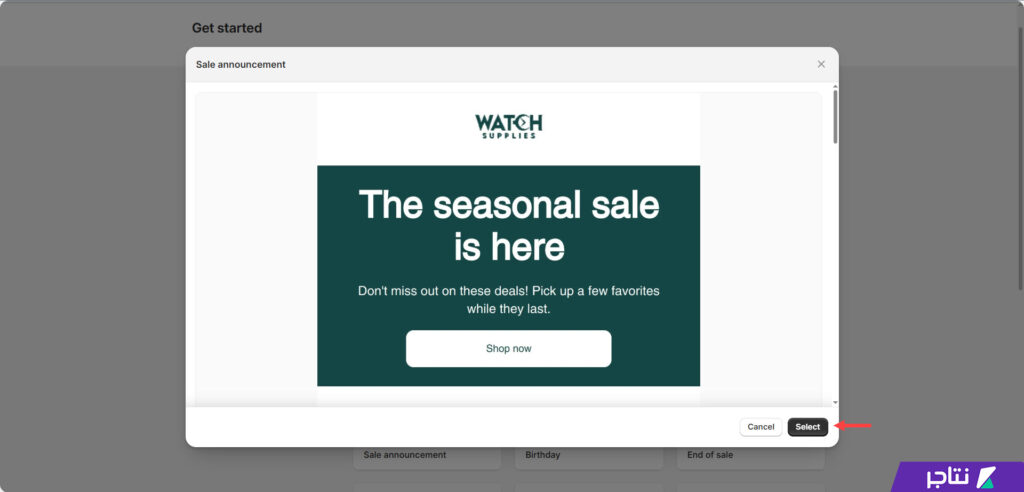
بعد ذلك، سيبدأ تطبيق ألوان الهوية التي أعددتها مسبقًا على النموذج تلقائيًا. يمكنك الآن تعديل عناصر النموذج، مثل الألوان، والخطوط، والأزرار، والهوامش. جميع التعديلات تتم بسهولة عن طريق السحب والإفلات، دون الحاجة إلى التعامل مع الأكواد البرمجية.
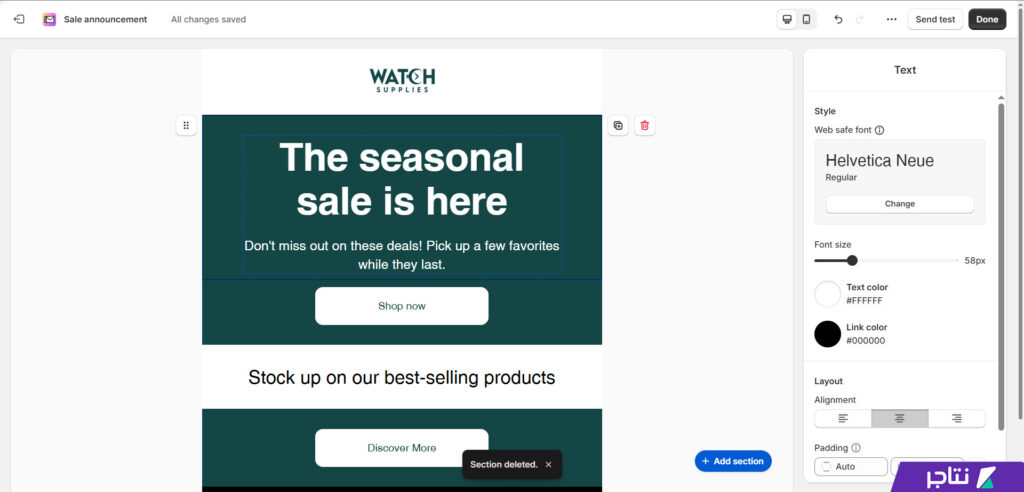
يمكنك الضغط على زر "Add Element" لإضافة أقسام إضافية إلى النموذج، مثل زر الدعوة، أو صورة، أو مقطع فيديو، بالإضافة إلى الأقسام الديناميكية، مثل عرض المنتجات، وكوبونات الخصم، وغيرها.
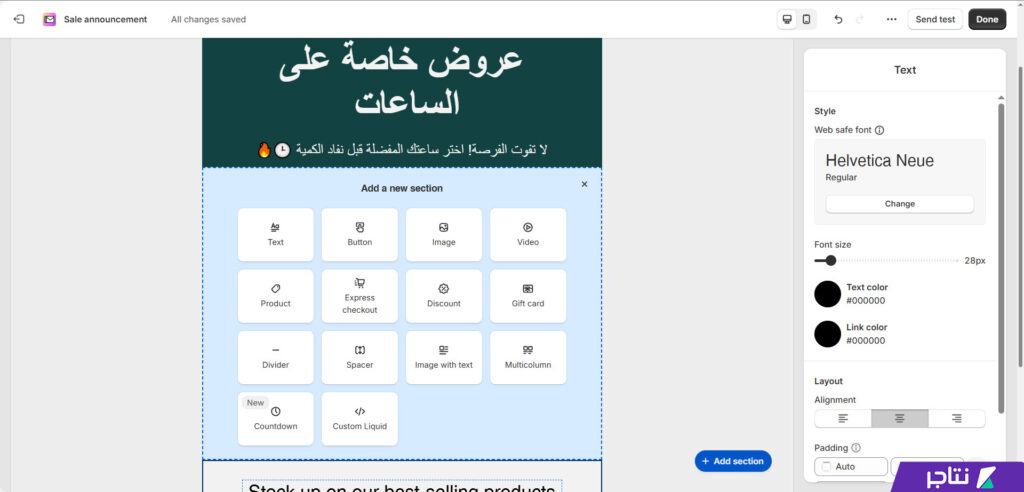
بعد الانتهاء من تخصيص محتوى البريد، انتقل إلى معاينة المظهر النهائي على الهواتف وأجهزة الكمبيوتر. للتأكد من توافق جميع الأقسام وظهورها بشكل جيد على مختلف الأجهزة. وأخيرًا، اضغط على زر "Done" لحفظ النموذج.
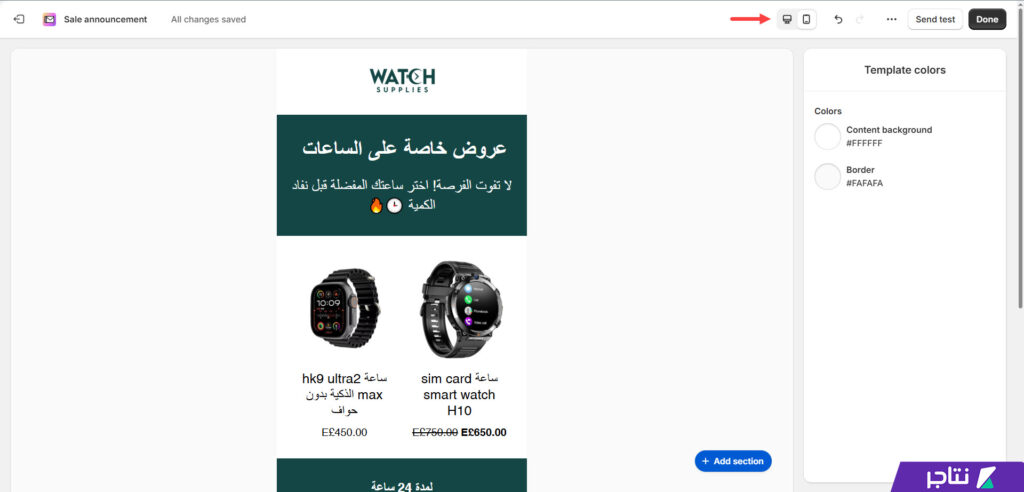
إضافة نموذج الاشتراك في النشرة البريدية
الخطوة التالية هي إضافة نموذج الاشتراك في واجهة متجرك. توفّر معظم قوالب شوبيفاي أقسامًا جاهزة يمكنك استخدامها مباشرةً لإضافة نموذج الاشتراك في النشرة البريدية. يمكنك القيام بذلك عبر الانتقال إلى لوحة تخصيص القالب، ثم الضغط على "Add Section"، والبحث عن قسم "Email Signup".
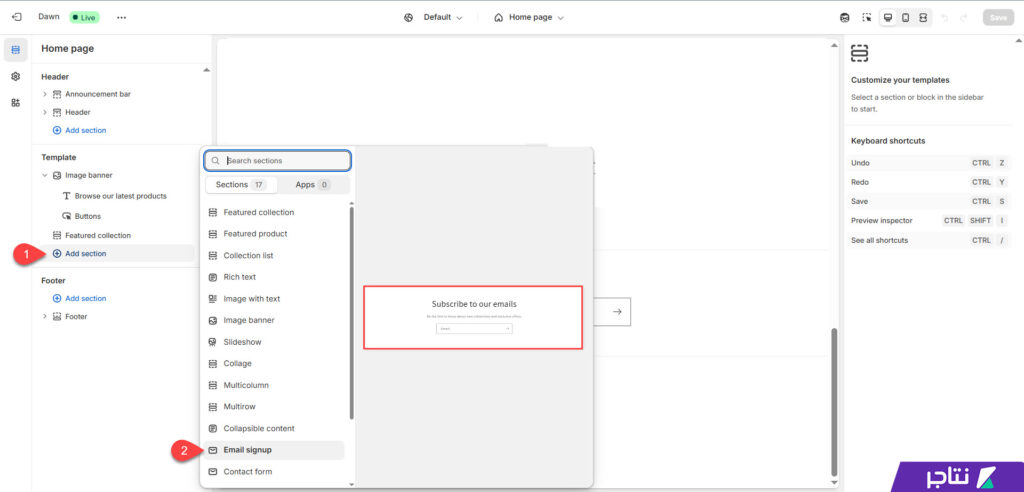
لكن هذه الطريقة قد لا تكون الأكثر فعالية من ناحية تحقيق أفضل النتائج. لذا، يفضل استخدام نموذج اشتراك أكثر احترافية لزيادة معدل التحويل. من أفضل الطرق التي أثبتت فعاليتها هي استخدام النوافذ المنبثقة (Pop-ups). كما يوصى بتحفيز الزائر للاشتراك في النشرة البريدية من خلال تقديم عرض جذاب، مثل كوبون خصم أو هدية مجانية. كلما كانت وسيلة التحفيز أكثر جاذبية، زاد معدل الاشتراك.
على سبيل المثال، يمكن استخدام استراتيجية "عجلة الحظ" في النوافذ المنبثقة لتحفيز الزوار على الاشتراك في النشرة البريدية.
ولا تنس أن الإعلانات المنبثقة عمومًا من الاستراتيجيات التسويقية القوية التي يُمكن اتباعها على المتجر. فهي قادرة على جذب انتباه الزوار إلى العروض الحصرية والخصومات، أو المنتجات الحديثة على المتجر لتحويلهم إلى عملاء.
إرسال الحملة البريدية
الخطوة الأخيرة هي إرسال الحملة البريدية إلى المشتركين. انتقل إلى تبويب "Email"، ثم اضغط على زر "Create Campaign".
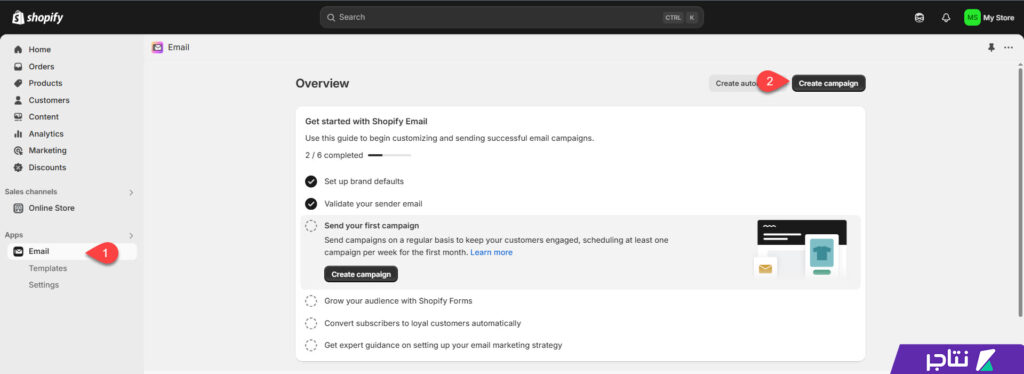
بعد ذلك، اختر تبويب "Your Templates" من القائمة الجانبية، ثم حدد النموذج الذي أعددته مسبقًا.
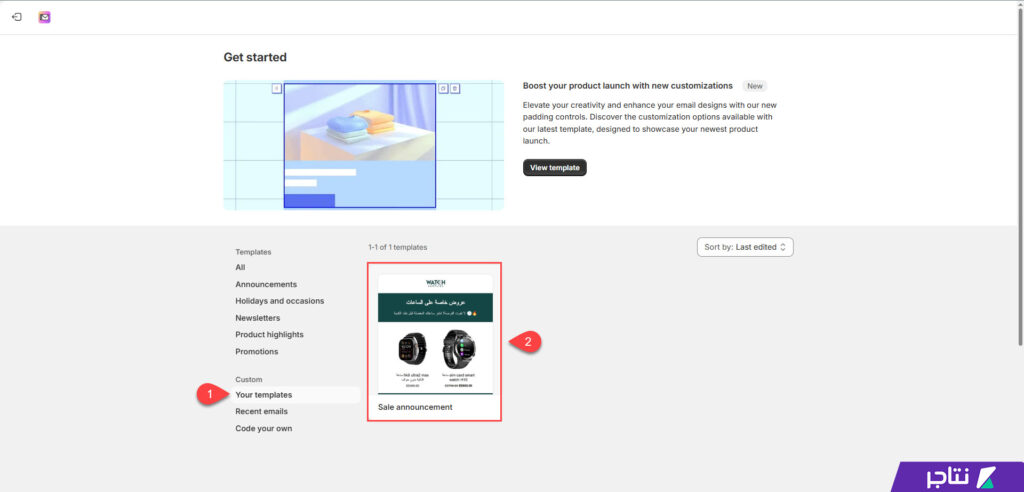
حدد القائمة البريدية المستهدفة. في هذه الحالة، نستهدف المشتركين في النشرة البريدية، لذا نختار "Email Subscribers".
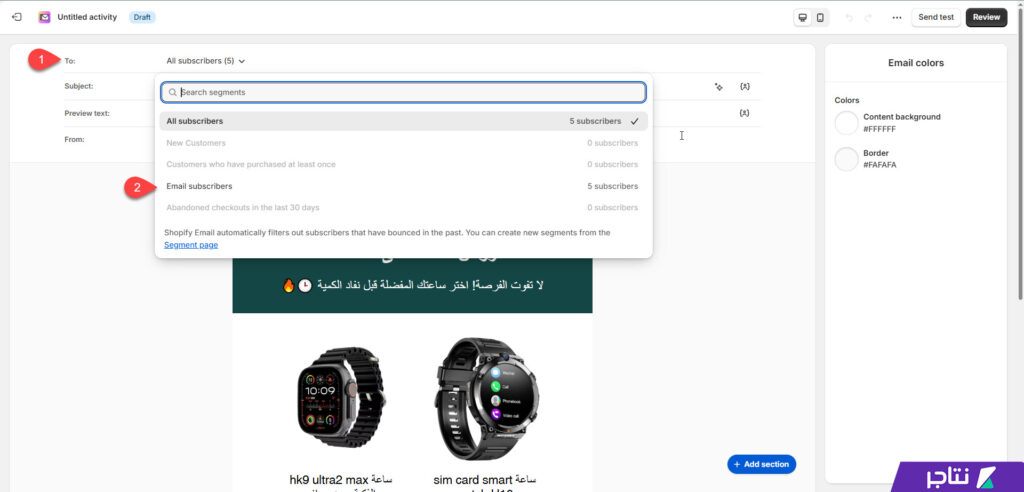
بعد ذلك، ادخل عنوان النشرة البريدية في تبويب "Subject". عند الانتهاء، اضغط على زر "Review" لمراجعة المظهر النهائي للنشرة البريدية.
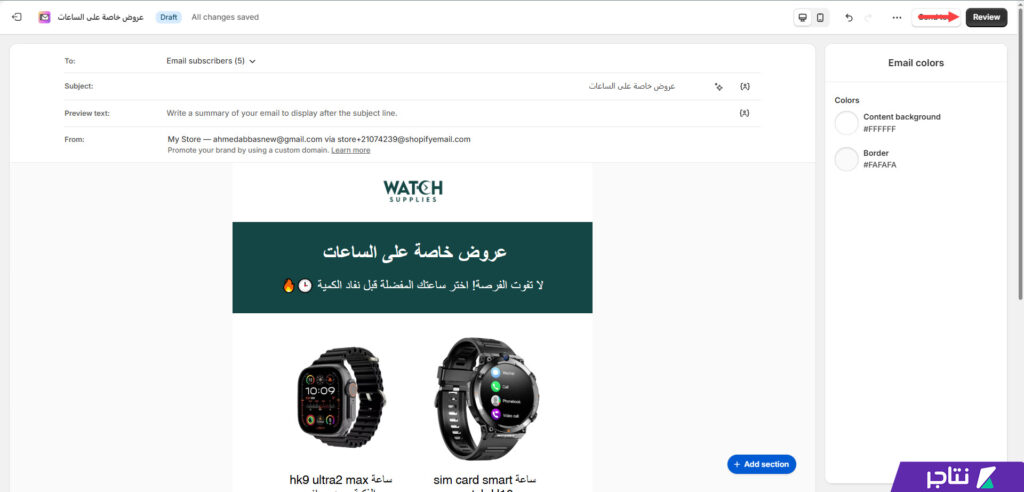
بعد التأكد من ظهور جميع الأقسام بوضوح على أجهزة الكمبيوتر والهواتف، اضغط على "Scheduled Send" لإرسال البريد الإلكتروني.
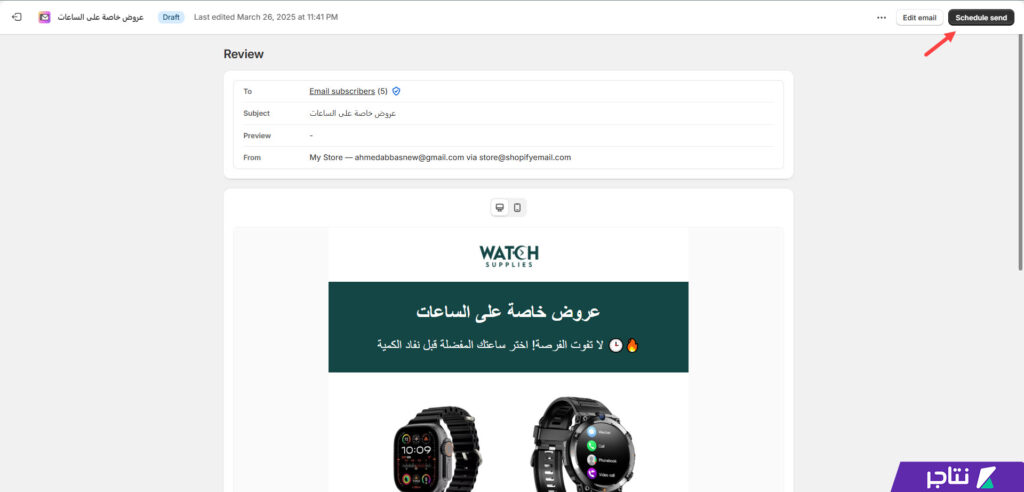
يمكنك إرسال الحملة البريدية مباشرةً أو جدولتها عبر اختيار "Custom Date and Time"، ثم تحديد التاريخ والوقت المناسبين. عند الانتهاء، اضغط على زر "Schedule" لجدولة النشرة البريدية وإرسالها تلقائيًا إلى المشتركين.
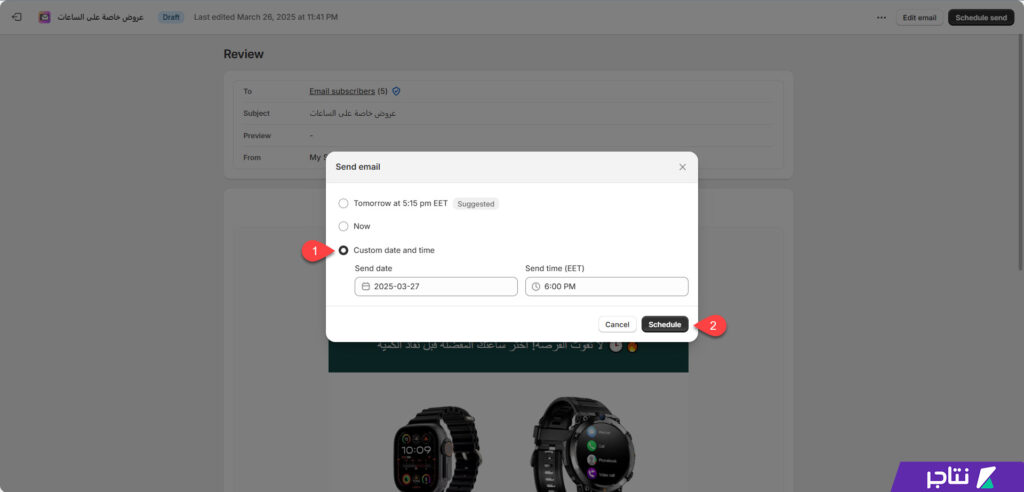
يمكنك الاعتماد على تطبيق Shopify Mail في نسخته المجانية لإرسال ما يصل إلى 10,000 رسالة بريدية شهريًا. بعد تجاوز هذا الحد، يمكنك إرسال 1,000 رسالة إضافية مقابل 1 دولار فقط، ما يجعله خيارًا اقتصاديًا مقارنةً بالقنوات التسويقية الأخرى.
احرص على استخدام النشرات البريدية بذكاء ضمن استراتيجية تسويقية فعالة. ذلك من خلال الجمع بين الفائدة التي يحصل عليها العميل مثل الخصومات والعروض الحصرية، وأهداف المتجر المتمثلة في زيادة المبيعات. بهذا ستصبح النشرات البريدية إحدى أهم القنوات التسويقية الفعالة لمتجرك الإلكتروني.